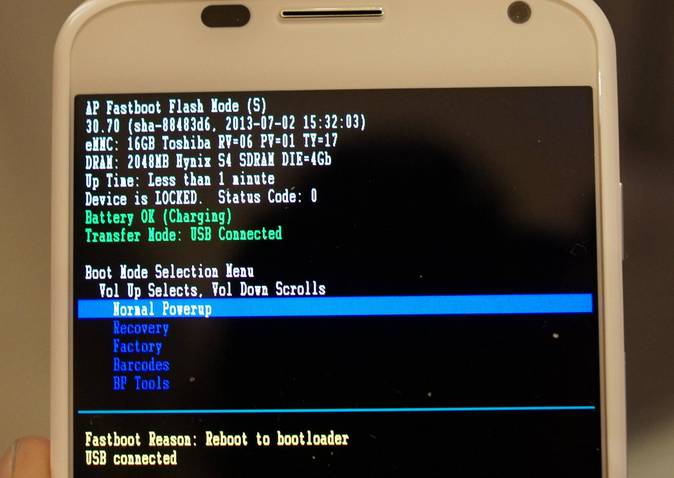Apa Itu Magisk? Bagaimana Cara Menginstal Magisk Dan Rooting Android?
Diterbitkan: 2021-03-05Sifat open-source OS Android telah memunculkan komunitas yang dipenuhi dengan penggemar Android. Dari ROM Kustom hingga berbagai MOD; sebut saja, komunitas memiliki jawaban untuk semuanya.
Magisk adalah salah satu keajaiban upaya komunitas dan telah menjadi aset penting bagi para penggemar untuk melakukan root pada perangkat Android mereka. Jadi, apa itu Magisk? Bagaimana cara menginstal Magisk dan root Android menggunakan Magisk? Biarkan saya menjawab semua pertanyaan Anda di artikel ini.
Salah satu alasan mengapa saya selalu memilih Android daripada iOS adalah; ketika Anda membeli perangkat Android, Anda memilikinya sepenuhnya dan dapat melakukan apa pun yang Anda inginkan dengannya. Tentu, iOS memiliki fasilitasnya sendiri seperti ekosistem dan fitur privasi, yang mungkin menjadi alasan kebanyakan orang memilih iPhone, tetapi, secara pribadi, saya percaya bahwa perangkat lunak sumber terbuka adalah cara yang tepat, dan Android dan Linux adalah beberapa contoh hebat dari sama.
- Apa Itu Magisk?
- Modul Magisk
- Bagaimana Cara Root Dengan Magisk?
- Cara Menginstal Magisk: Menginstal Pemulihan Kustom
- Apa Itu Bootloader?
- Membuka Kunci Bootloader
- Mem-flash TWRP
- Cara Memasang Magisk: Mem-flash Zip Magisk
- Cara Menginstal Magisk: Menginstal Pemulihan Kustom
- Cara Menginstal Magisk: Apa itu Magisk Manager?
- Apa Saja Modul Magisk Terbaik?
- Menyimpulkan
Apa Itu Magisk?
Dikembangkan oleh topjohnwu, Magisk adalah alat yang dapat membantu Anda melakukan root pada perangkat Android Anda dengan mudah. Ini adalah metode root Tanpa Sistem yang memodifikasi sistem Android tanpa benar-benar memodifikasinya. Dalam istilah awam, ini adalah cara cerdas untuk menipu SafetyNet Google.
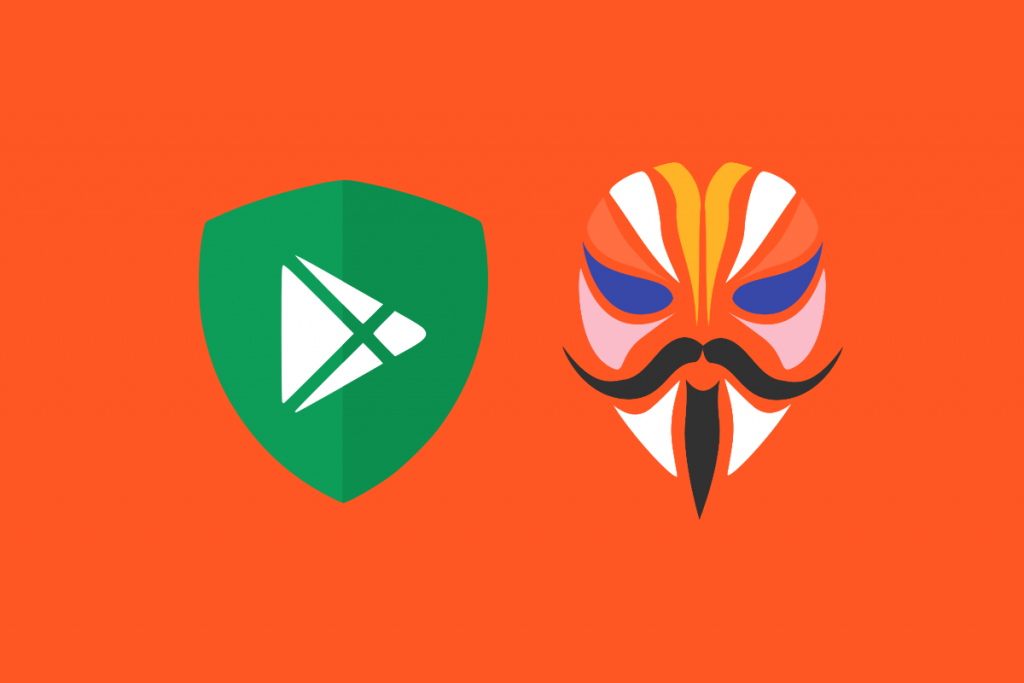
Pikirkan Magisk sebagai satu anak di sekolah yang bertingkah seperti dia tidak hadir di kelas ketika dia ada di sana sepanjang waktu. Magisk menipu SafetyNet Google, yang, sebagai permulaan, adalah API yang dapat mendeteksi jika ponsel Anda di-root. Oleh karena itu, untuk mencegah serangan berbahaya pada perangkat Anda, ini memblokir aplikasi tertentu agar tidak berfungsi.
Tidak seperti metode rooting seperti Kingo root APK, solusi rooting satu ketukan untuk Android 5.0 atau lebih rendah, unduhan APK Magisk atau APK root Magisk tidak ada. Anda harus mem-flash zip Magisk dalam pemulihan khusus.
Modul Magisk
Bukan hanya rooting yang membuat komunitas tergila-gila. Ada Modul Magisk khusus perangkat yang dapat diinstal untuk menambahkan fitur baru hanya dalam beberapa menit.
Misalnya, ketika saya membeli Redmi K20 Pro, saya cukup kecewa karena speaker stereo (dual-speaker) tidak ada. Berasal dari Pixel 2 XL, saya terus-menerus merasakan kekurangan speaker stereo; karenanya, saya mengunjungi forum XDA-Developers dan menemukan modul untuk mengaktifkan speaker Stereo.
Dan, tentu saja, tidak hanya terbatas pada speaker stereo. Ada banyak modul lain yang dapat Anda instal jika perangkat Anda memiliki dukungan pengembang yang baik.
Bagaimana Cara Root Dengan Magisk?
Peringatan! Apa yang akan Anda baca sebelumnya harus dicoba dengan risiko Anda sendiri. Kami tidak bertanggung jawab atas segala kerusakan yang terjadi pada perangkat Anda. Lanjutkan hanya jika Anda bersedia mengambil risiko.
Apakah aman untuk menginstal Magisk? Ya, benar-benar. Jika Anda tahu persis apa yang Anda lakukan, Anda harus baik-baik saja.
Semuanya terdengar mudah sampai Anda melirik bagian instalasi. Jangan salah paham, menginstal Magisk bukanlah ilmu roket tetapi, untuk pemula yang mencoba ini untuk pertama kalinya, kemungkinan besar, Anda mungkin berakhir dengan perangkat bata/mati jika Anda mengacaukan sesuatu selama proses.
Proses rooting mungkin berbeda berdasarkan banyak faktor seperti SoC ponsel Anda, pabrikan perangkat, dan dukungan pengembang. Artikel ini akan menunjukkan kepada Anda cara me-root perangkat dengan prosesor Qualcomm Snapdragon, dukungan Pemulihan Kustom Resmi (TWRP, Orangefox, atau SHRP), dan perangkat hanya-partisi A (bukan partisi A/B. Beri tahu kami jika Anda menginginkan artikel yang hampir sama).
Cara Menginstal Magisk: Menginstal Pemulihan Kustom
Setiap perangkat Android dilengkapi dengan pemulihan yang diinstal. Seperti namanya, pemulihan dapat membantu Anda mengembalikan ponsel ke kondisi kerjanya jika terjadi kesalahan. Misalnya, jika Anda lupa kata sandi/pin perangkat Anda, Anda dapat mengatur ulang telepon menggunakan pemulihan. Namun, apa yang dapat Anda lakukan dengan pemulihan default sangat terbatas.
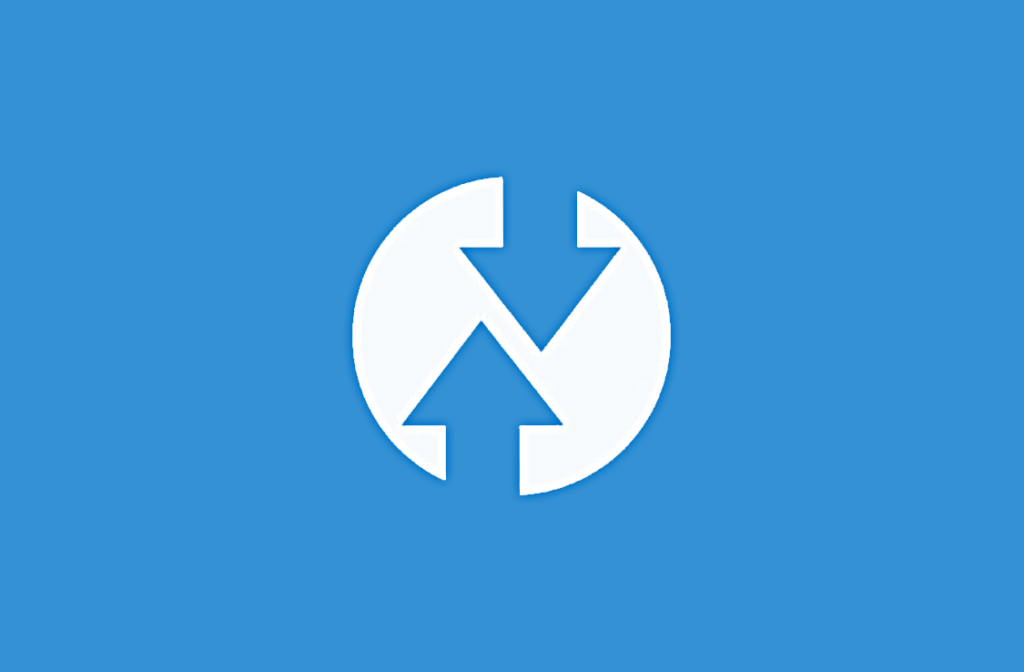
Team Win Recovery Project (TWRP) adalah pemulihan khusus yang dapat Anda flash ke perangkat untuk mengakses semua jenis opsi tambahan yang membantu Anda mengotak-atik penyimpanan ponsel, perangkat lunak stok, dan banyak lagi. Berkat sifat open-source TWRP, pemulihan Orange fox dan SHRP adalah produk sampingan yang sama. Inilah cara Anda dapat menginstal TWRP di perangkat Android Anda.
Sebelum kami memulai proses membuka kunci, Anda harus mengunduh file gambar TWRP untuk perangkat Anda dan menginstal driver ADB. Anda juga dapat mengunduh Magisk versi terbaru di bagian rilis di repositori resmi.
Apa Itu Bootloader?
Bootloader adalah program yang bertanggung jawab untuk menjalankan kernel pada perangkat. Ini bertindak sebagai penghalang antara Anda dan kernel dan bertanggung jawab untuk mengikat akar kepercayaannya. Untuk membuka kunci bootloader.
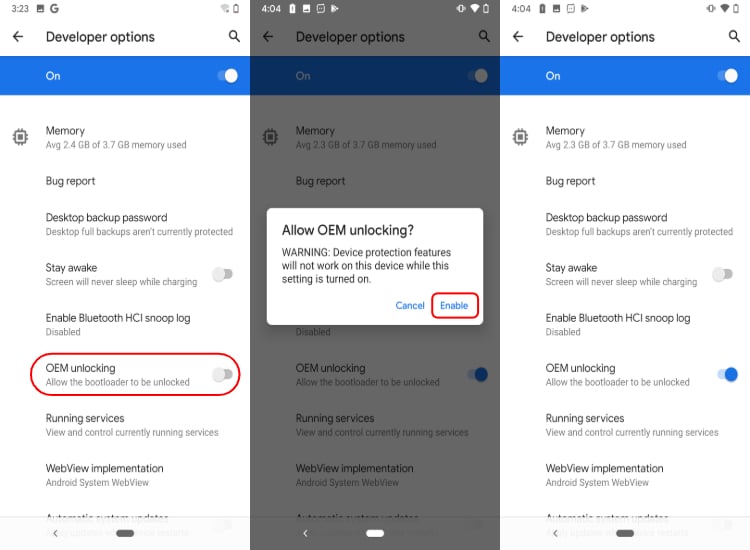
- Buka pengaturan Perangkat.
- Buka Tentang Perangkat dan ketuk Build Number 7 kali hingga Anda melihat roti panggang yang bertuliskan Opsi Pengembang Diaktifkan .
- Kembali ke halaman pengaturan utama, gulir ke bawah, dan temukan menu Opsi Pengembang baru.
- Masuk ke menu dan gulir ke bawah hingga Anda menemukan OEM Unlock dan USB Debugging matikan dan aktifkan. Ini akan memungkinkan Anda untuk membuka kunci bootloader perangkat Anda.
Baca Juga, Bagaimana Cara Mengaktifkan Opsi Pengembang Android, USB Debugging, OEM Unlock?

Membuka Kunci Bootloader
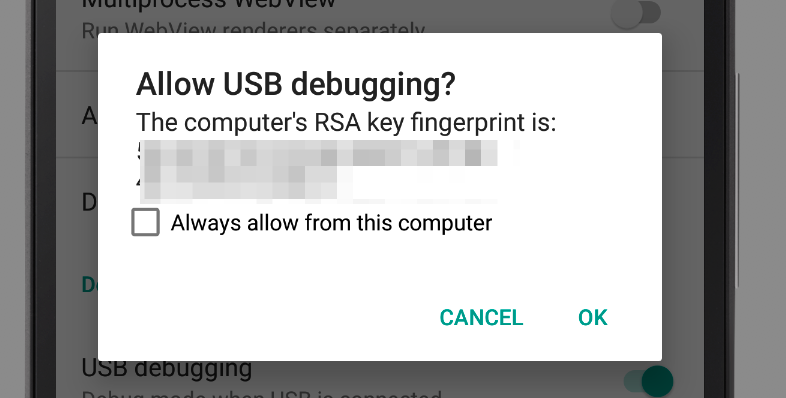
Hubungkan telepon Anda ke komputer Anda dengan kabel USB dan otorisasi perangkat saat diminta. Kemudian ketik perintah berikut untuk memeriksa apakah perangkat Anda dikenali melalui Android Debugging Bridge.
adb devicesUntuk itu Anda mungkin melihat output seperti ini
3a45764d deviceMeskipun opsi buka kunci OEM dapat langsung diaktifkan di sebagian besar perangkat, jika Anda memiliki perangkat Xiaomi, Anda mungkin perlu menunggu hingga 3 hari pada beberapa perangkat bahkan hingga 2 bulan.
Sekarang datang bagian utama. Untuk masuk ke bootloader ponsel Anda, juga dikenal sebagai mode fastboot di perangkat Xiaomi, Anda harus menekan dan menahan tombol Daya + Volume Turun hingga Anda merasakan getaran.
Setelah perangkat Anda boot ke bootloader, Anda perlu mengetikkan perintah di terminal.
fastboot devicesAnda mungkin melihat keluaran ini.
3a45764d fastbootJika Anda tidak melihat output apa pun atau jika itu menunjukkan kesalahan, kemungkinan besar, driver ADB tidak diinstal dengan benar, dan Anda harus menginstal ulang driver tersebut.
Untuk membuka kunci bootloader, ketik perintah berikut. Perhatikan bahwa ini akan menghapus semua data.
fastboot oem unlockBootloader sekarang tidak terkunci, dan perangkat Anda sekarang akan boot sebagai baru. Sekarang, buka pengaturan lagi dan aktifkan USB debugging dan OEM unlock. Otorisasi perangkat Anda ke PC Anda dan kemudian ketik.
adb reboot bootloaderIni akan membawa Anda ke bootloader lagi.
Mem-flash TWRP
Untuk menginstal TWRP, pindah ke direktori tempat Anda menyimpan gambar TWRP menggunakan baris perintah dan kemudian masukkan perintah.
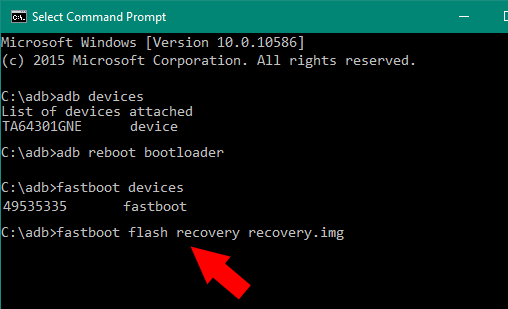
fastboot flash recovery *recovery's name*.imgIni akan mem-flash pemulihan TWRP. Sekarang tekan Power + Volume Up untuk boot ke yang sama.
Cara Memasang Magisk: Mem-flash Zip Magisk
Baik! Tepuk punggung Anda jika Anda telah berhasil sejauh ini. Terjebak? Orang-orang di XDA-Developers selalu membantu Anda. Cari saja masalah yang Anda hadapi atau tanyakan di forum. Lain, tekan kami di bagian komentar di bawah.
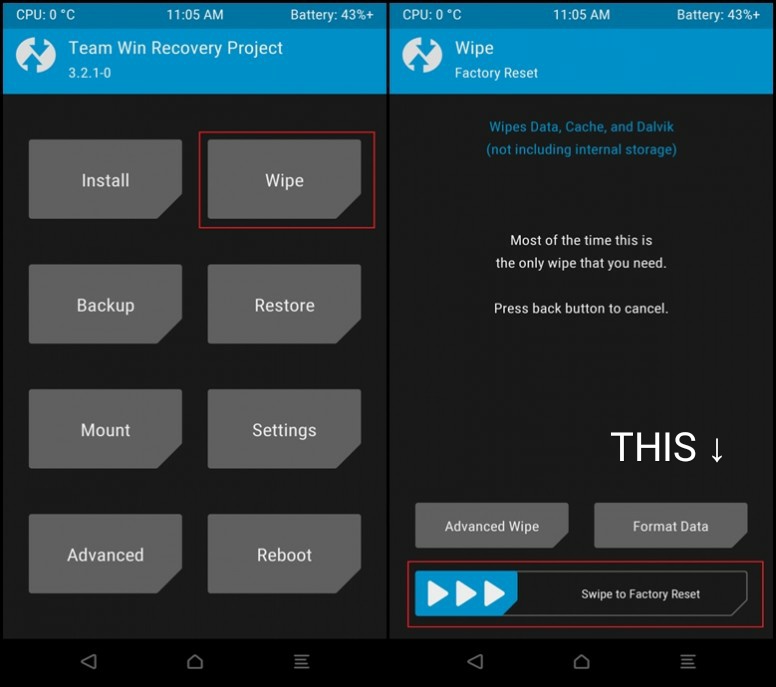
Di TWRP, klik opsi Wipe dan Swipe to factory reset . Kemudian di PC Anda, unduh zip Magisk dari repo resminya. Transfer file zip ke penyimpanan internal ponsel Anda.
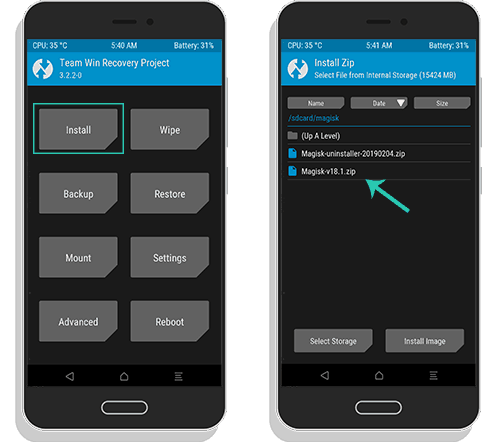
Sekarang, kembali ke rumah di TWRP, klik opsi Instal , temukan Magisk.zip , klik di atasnya, dan Gesek untuk mem-flash zip .
Reboot ke sistem dari TWRP, dan setelah perangkat melakukan booting, Anda sekarang akan melihat Magisk manager di menu aplikasi Anda.
Cara Menginstal Magisk: Apa itu Magisk Manager?
Magisk manager adalah ujung depan yang, seperti namanya, mengelola Magisk. Anda dapat menggunakannya untuk mencari dan menginstal modul Magisk baru dan mengelola izin root dalam aplikasi.
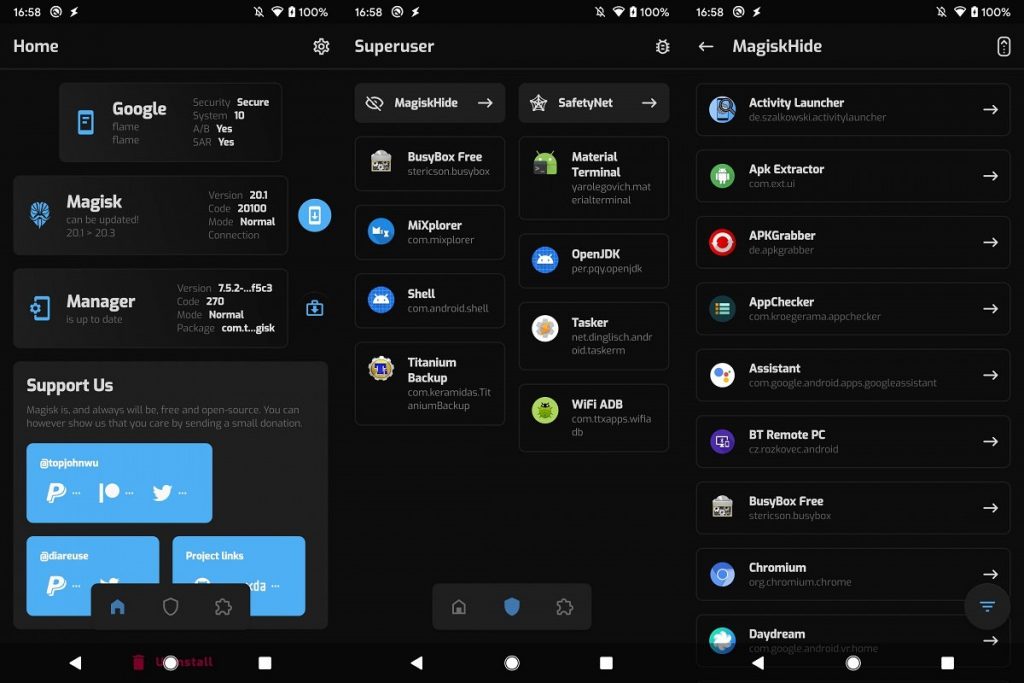
Anda tidak perlu menginstal Magisk manager setelah mem-flash Magisk secara manual, tetapi jika Anda tidak sengaja menghapusnya, buka repositori resmi untuk mengunduh Magisk Manager.
Apa Saja Modul Magisk Terbaik?
Selain modul universal, ada juga beberapa modul khusus perangkat. Pix3lify, Greenify, Xposed Framework, dan Viper4Android adalah beberapa modul Magisk terbaik.
Beri tahu kami jika Anda ingin membaca artikel khusus tentang modul Magisk terbaik.
Sekarang, jika Anda menemukan boot loop (Kondisi di mana perangkat Anda menolak untuk boot dan selalu menunjukkan logo pabrikan), Anda dapat boot ke TWRP dan mencoba menginstal Magisk lagi.
Menyimpulkan
Magisk lebih dari sekadar perangkat lunak rooting dan merupakan alat yang luar biasa bagi para penggemar untuk mengubah perangkat Android mereka. Memasangnya mungkin melibatkan komplikasi, tetapi langit adalah batasnya setelah Anda terbiasa. Jika Anda ingin tahu lebih banyak tentang Rooting, Jailbreaking, atau ROM Kustom, pastikan untuk membaca artikel kami, yang menjelaskan hal yang sama secara singkat.
Beri tahu kami di bagian komentar di bawah jika Anda menghadapi masalah, dan kami akan mencoba menghubungi Anda secepatnya.